安全模式怎么打开命令提示符 win10安全模式无法启动怎么办
安全模式怎么打开命令提示符,现如今电脑已经成为了工作和学习的重要工具,但是随之而来的是各种电脑故障问题。其中安全模式启动问题是比较常见的一种问题。在Win10系统中,如果无法正常启动安全模式,怎么办呢?这对于需要重装系统的用户来说无疑是个比较头疼的问题。本文将向您介绍如何打开命令提示符来解决安全模式无法启动的问题。
win10安全模式无法启动怎么办
Win10不能进入系统桌面进入安全模式的方法
首先我们按下电源开机,当电脑开机出现Win10图标下面有转圈的小点的时候。请关断电源。反复二次这样操作,Win10系统会认为系统出现故障。第三次我们启动时就会进入恢复界面,单击“查看高级修复选项”,如下图所示。

我们在选择疑难解答,如下图所示
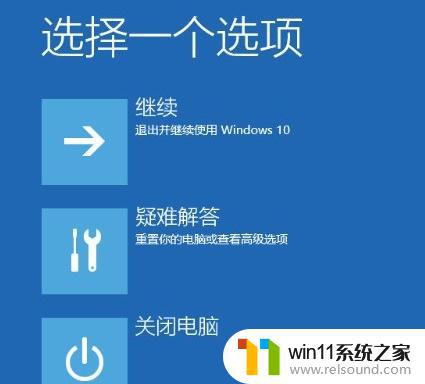
再选择高级选项,如下图所示:

在高级选项选择启动设置,如下图所示:
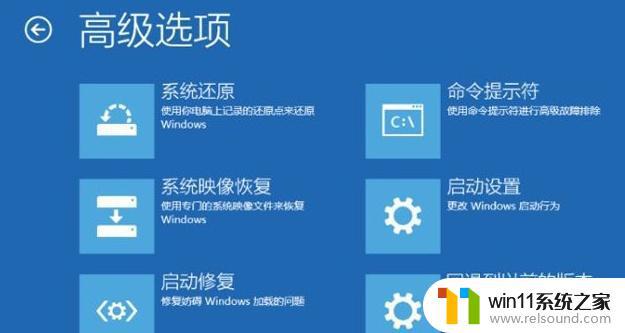
最后我们选择“启用安全模式”
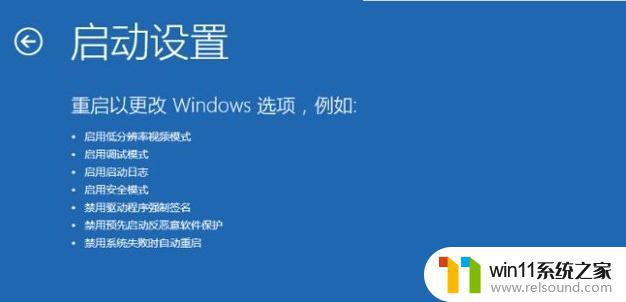
我们按4即可进入Win10安全模式中了
在实际应用中,安全模式是一个非常实用的工具,特别是在应对系统故障和病毒攻击方面。如果Windows 10无法启动,也可以尝试在安全模式下运行命令提示符来解决问题。但如果你遇到了无法进入安全模式的情况,可以尝试使用故障排除工具或恢复系统。无论遇到何种情况,保持冷静、耐心,寻求专业帮助才是最重要的。















